CAD如何查询异形图案周长?
溜溜自学 室内设计 2022-09-13 浏览:1229
大家好,我是小溜,CAD是自动计算机辅助设计软件,常用语设计一些室内图纸。但在绘制这些工程图纸的时候,经常会遇到不规则的图形,还需要了解周长或者面积,那么今天就来详细的告诉大家CAD如何查询异形图案周长。
图文不详细?可以点击观看【CAD免费视频教程】
工具/软件
硬件型号:惠普(HP)暗影精灵8
系统版本:Windows7
所需软件:CAD2013
方法/步骤
第1步
打开AutoCAD 2013软件,进入软件工作界面;
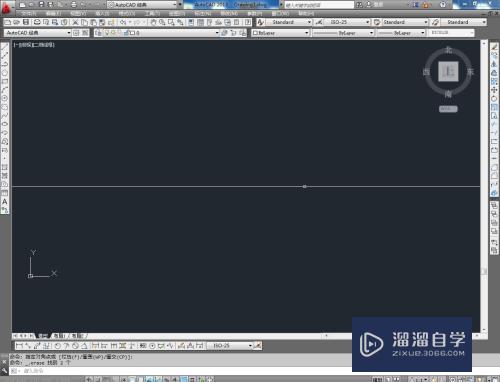
第2步
直线异形图案:点击【多段线工具】,按图示绘制一个直线异形图案;
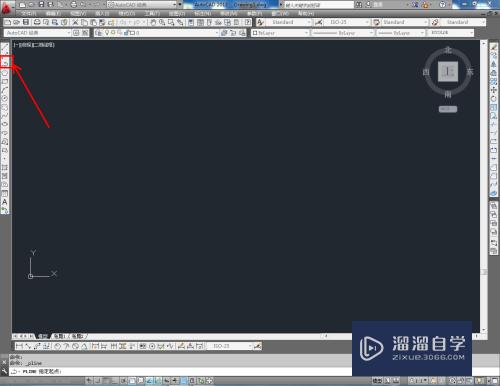
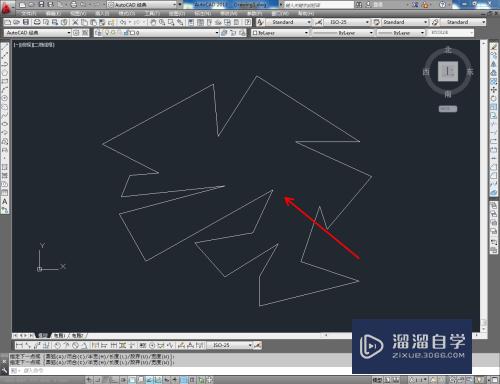
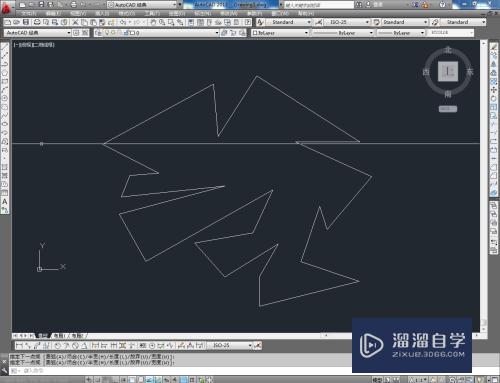
第3步
点击【工具】-【查询】-【面积】,鼠标点击拾取多段线异形图案并按下空格键确认,即可在命令栏查询到异形图案的周长大小;
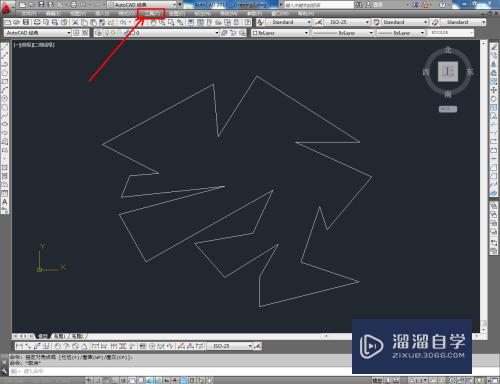
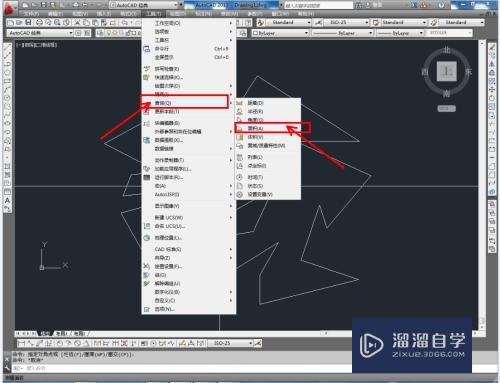
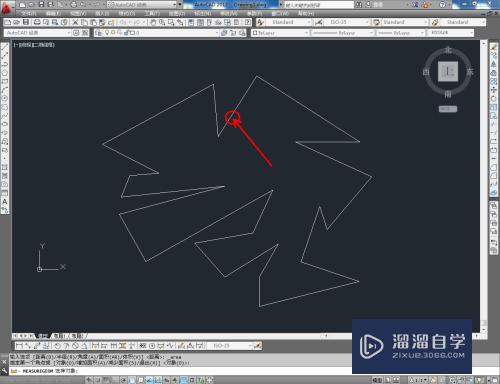
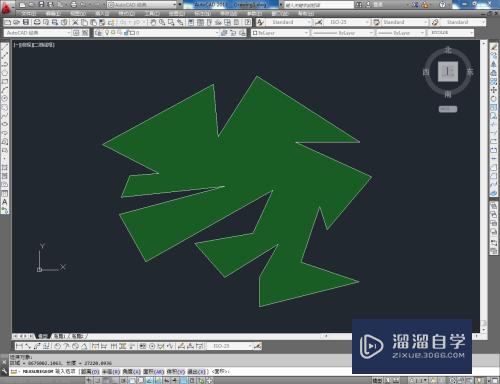
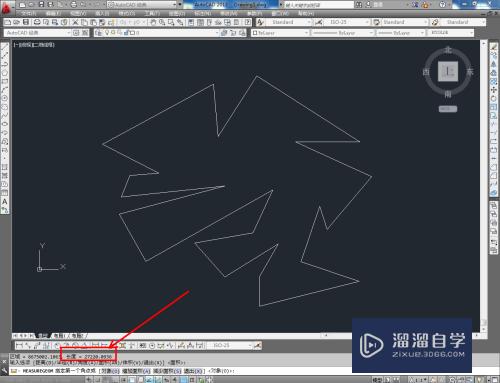

第4步
曲线异形图案:点击【样条曲线工具】,按图示绘制出一个曲线异形图案;
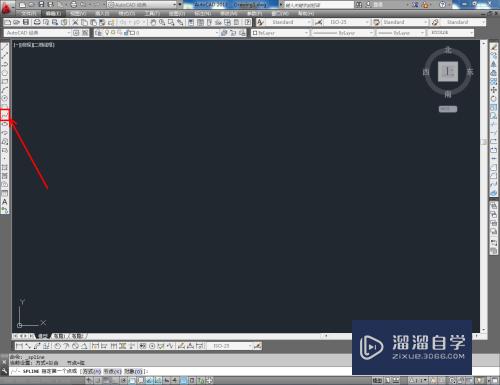
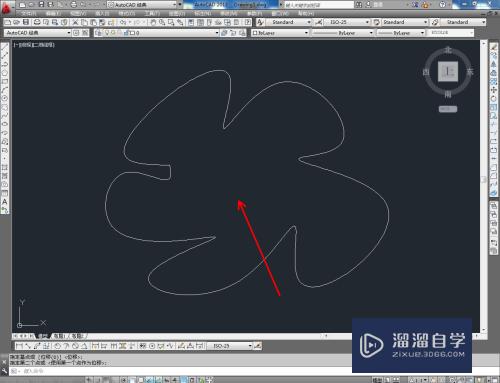
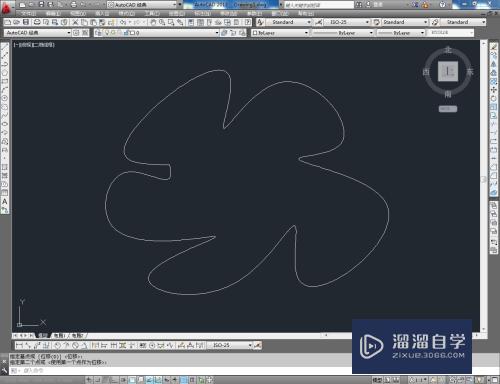
第5步
同样,点击【工具】-【查询】-【面积】,鼠标点击拾取曲线异形图案并按下空格键确认,即可在命令栏查询到异形图案的周长大小。
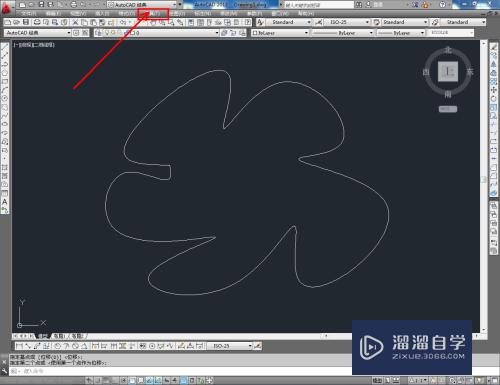
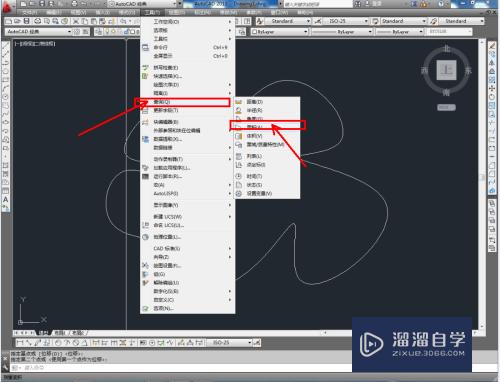
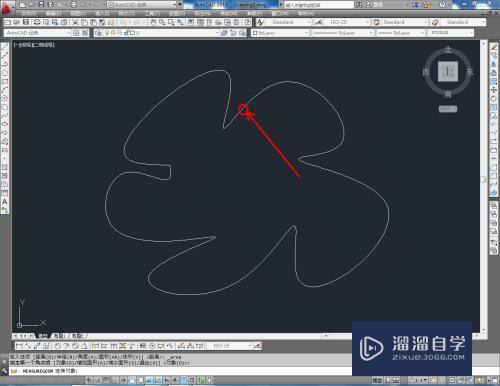
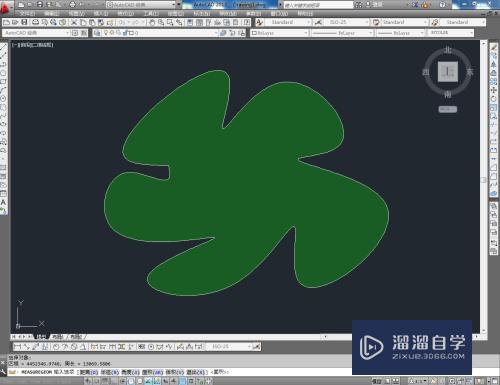
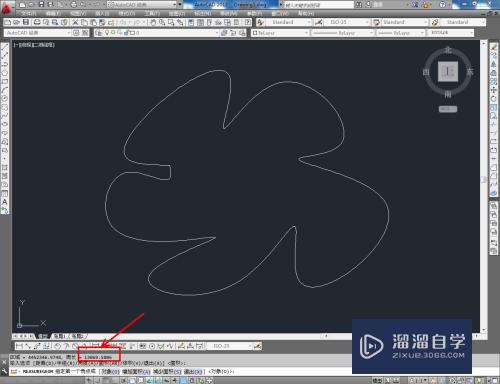

注意/提示
好啦,本次关于“CAD如何查询异形图案周长?”的内容就分享到这里了,跟着教程步骤操作是不是超级简单呢?更多关于软件使用的小技巧,欢迎关注小溜哦!
相关文章
距结束 06 天 07 : 26 : 06
距结束 01 天 19 : 26 : 06
首页









